
Tabla de contenido:
- Autor John Day [email protected].
- Public 2024-01-30 08:40.
- Última modificación 2025-01-23 14:39.
¡SIN Jerséis! ¡SIN cables! ¡SIN soldadura! ¡SIN tablero!
Pensar más allá.
Por lo tanto, desea mostrar su microcontrolador junto con algunos modelos de periféricos adicionales muy rápidamente, antes de que sus amigos o familiares estén en camino …
Arme esta versión rápida y fácil de un juego de Simon "repetir después de mí" en solo unos minutos. Aunque monocromático (con todos los LED rojos) Todo lo que se requiere es tener estos a mano: un microcontrolador Arduino (preferiblemente un Nano), un módulo con un conjunto de LED, un módulo de 4 botones y un zumbador, junto con un banda elástica.
Paso 1: Piezas y ensamblaje


Los módulos de LED y teclas / botones se pueden encontrar aquí: www.ebay.com/itm/181563923440 (<$ 4) Los zumbadores están disponibles aquí: https://www.ebay.com/itm/281280117872 (<$ 2)
[trabajo en progreso] Por cierto: aquí hay una herramienta útil que utiliza https://itty.bitty.site [trabajo en progreso]
Esto debería aclararlo.
aplicación lite
Más información.
Nano 3.0 https://www.ebay.com/itm/131517734419 (<$ 3)
Recomiendo una goma elástica pequeña, para que no tenga que enrollarla un montón de veces para tensarla.
Se pueden usar otros Arduinos, pero pueden requerir (o permitir) diferentes lugares de los módulos periféricos; y como tal, la asignación de pines cambia en el código utilizado. El Nano 3.0 es especialmente bueno, ya que permite un montaje pequeño, fácil de sostener y operar con una mano.
El montaje se realiza simplemente conectando los módulos y asegurando con la goma elástica. El zumbador piezoeléctrico 'activo' solo funcionará si la polaridad está conectada correctamente. Tenga en cuenta que su (+) se inserta en D8 y el (-) en D11.
Los pines del módulo de llave K4-K3-K2-K1-GND van directamente a A1-A5. Vea la imagen de arriba.
Los pines del módulo LED GND-D1-D2-D3-D4-D5-D6 van directamente a D7-D6-D5-D4-D3-D2-GND respectivamente.
Paso 2: cómo funciona
Los módulos LED y Key están diseñados para tener normalmente un pin conectado a tierra. Para acomodar la conexión directa al Nano, esto no sucede. Entonces, en cambio, los pines conectados a los 'GND's en estos módulos se operan como salidas y se establecen en' LOW '. La MCU (MicroControllerUnit) impulsará sus salidas hasta 30 ma. Lo cual es suficiente para el banco de cuatro (4) LED. Si bien es mucho más de lo que se necesita para los botones, no hay daño ya que las salidas limitan la corriente (y solo consumen corriente cuando se presionan). El módulo LED tiene resistencias en línea que limitan aún más la corriente que pasa por cada LED.
Descargas
Actualicé y modifiqué dos versiones diferentes del juego de luces y sonido Sígueme 'Simon' para trabajar con este proyecto. Los créditos para las versiones originales se encuentran en los listados de fuentes.
Un boceto (FastEasy_SimonSings) solo usa un archivo de inclusión ('pitches.h' para estar en la carpeta con él). Mientras que el otro (FastEasy_SimonSays) usa la biblioteca 'Tone'. Por lo tanto, necesitará uno o ambos, según los bocetos que elija usar.
La biblioteca anterior debería ser parte del IDE de Arduino de forma predeterminada. Si no es así y necesita ayuda con eso, aquí está Cómo instalar una biblioteca.
Paso 3: jugar con el ensamblaje
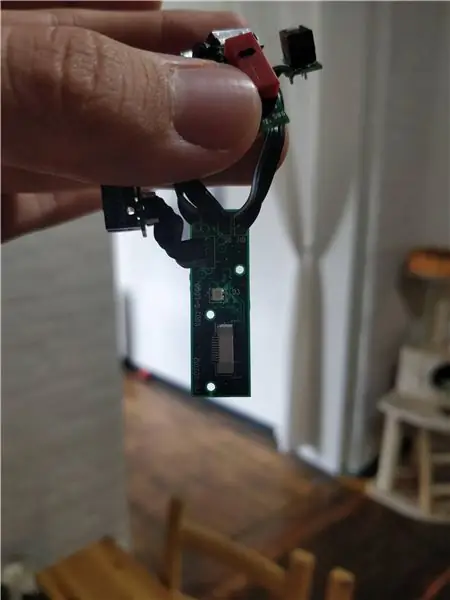
El juego es bastante sencillo. Los archivos de código fuente contienen cierta documentación. Todo lo que realmente necesita saber es que la versión 'Simon Says' se inicia automáticamente con un flash. y la versión 'Simon Sings' comienza con un patrón de 4, pero espera una pulsación de tecla antes de comenzar cada ronda.
Es probable que los módulos LED y Key le resulten útiles para realizar otras pruebas rápidas de conceptos de proyectos. Este proyecto y el código asociado funcionarán con un altavoz. Sonará mejor, pero no podrás hacerlo sin al menos algunos jumpers.
Tenga en cuenta que como estos bocetos están codificados, un Nano 3.0 o Uno funcionará (Plug-&-Play) directamente, otros pueden necesitar usar diferentes conjuntos de pines debido a sus diseños físicos; y posiblemente algunos cambios de código.
Recomendado:
Simón dice el juego: 13 pasos

Simon Says Game: ¡Bienvenido a mi juego de Simon dice! Este intratable te guiará para crear un juego de Simon dice en tinkercad
Controlador de juego Arduino Rhythm (para mi propio juego): 6 pasos

Controlador de juego de ritmo Arduino (para mi propio juego): en este instructivo le mostraré cómo construyo este controlador de juego de ritmo desde cero. Implica habilidades básicas de carpintería, habilidades básicas de impresión 3D y habilidades básicas de soldadura. Probablemente puedas construir este proyecto con éxito si no tienes ex
Controlador de juego Arduino + Juego Unity: 5 pasos

Controlador de juego Arduino + Juego Unity: en este instructivo, le mostraré cómo construir / programar un controlador de juego arduino que se puede conectar a la unidad
Controlador de juego Arduino con luces que responden a tu juego Unity :: 24 pasos

Controlador de juego Arduino con luces que responden a tu juego Unity :: Primero, escribí esto en palabras. Esta es la primera vez que uso instructable, así que cada vez que digo: escriba el código como para saber que me refiero a la imagen en la parte superior de ese paso. En este proyecto, uso 2 arduino ’ s para ejecutar 2 bits separados
Simon dice juego con Arduino: 5 pasos

Simon Says Game With Arduino: DIY Simon Says Game con Arduino, te mostraré cómo hacer un juego Simon Says usando un Arduino, es muy simple, estoy demandando a Arduino Nano, suscríbete a mi canal de YouTube
